Библиотека сайта rus-linux.net
Интернет-хранилище Wuala
Оригинал: Online Storage with Wuala
Автор: Daniel Bartholomew
Дата: 22 мая 2008
Перевод: Александр Тарасов aka oioki
Дата перевода: 8 декабря 2008
Говоря простым языком, Wuala - это интернет-хранилище. Как и другие подобные сервисы, он предназначен для доступа к вашим файлам из любой точки, подключенной к интернету, даже если ваш домашний или рабочий компьютер выключены. На 'диске' Wuala можно хранить любой файл, любого размера (разумеется, пока не закончится место на вашем интернет-диске).
Wuala существенно отличается от других подобных сервисов (например, Amazon S3) тем, что это одноранговая (P2P) файлообменная сеть. Разработчики Wuala адаптировали множество идей таких сетей (например, BitTorrent), чтобы обеспечить как высокую надежность хранения пользовательских данных, так и высокую скорость доступа к ним. При выгрузке своих файлов на диск Wuala, они сначала зашифровываются локально, а затем отдельные копии распределяются по компьютерам других пользователей. Избыточность определяется по собственном алгоритму, основывающемуся на совокупности определенных параметров узла, например, его пропускной способности, истории доступности и месту расположения. Узнать больше о "внутренностях" Wuala можно из презентации, которую ведет один из разработчиков. Можно посмотреть ее прямо в интернете: http://www.youtube.com/watch?v=3xKZ4KGkQY8
Где взять и как установить
До недавних пор Wuala была в закрытом виде, и воспользоваться этим сервисом можно лишь по приглашению. Нужно было медленно набрать объем хранилища и отловить все ошибки. Теперь служба открыта для всех.
Установка клиента Wuala достаточно проста. Клиент распространяется в виде файла .tar.gz. После скачивания этого файла введите в консоли 'tar -zxf wuala.tar.gz', содержимое архива будет распаковано в каталог wuala. Перейдите в этот каталог и командуйте './wuala &'. Wuala будет запущена.
При первом запуске Wuala нужно будет настроить профиль пользователя.
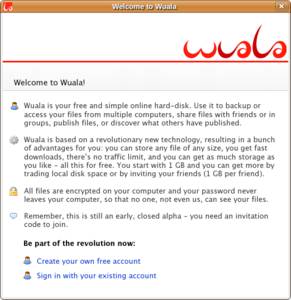
Эта страница отображается при первом запуске Wuala
Уже сейчас можно пользоваться преимуществами Wuala - делиться своими данными и хранить свои в закрытом виде.
Делимся данными
Перед тем, как перейти к основам использования Wuala, в смысле хранения файлов, я должен сказать, что Wuala - не очень хороший выбор, если вы хотите делиться музыкой и фильмами. Я даже не о юридической стороне вопроса. Просто для обмена музыкой и фильмами существуют другие, более подходящие приложения и файлообменные сети. Wuala - это не замена традиционных файообменных сетей, она просто призвана решать другие задачи.
Wuala разработана для того, чтобы файлы, которые важны для вас, были постоянно доступны. Фотографии, рецепты, презентации, журналы, истории семьи, финансовые записи и домашние видеозаписи - все это примеры данных, для которых Wuala подходит лучше всего. У всех нас есть файлы, которые нужно "достать", когда они нужны, и чтобы они были в постоянной сохранности.
С помощью Wuala можно делиться своими файлами с другими людьми. Любая папка может быть открыта на чтение для ваших друзей, либо сразу для всех. В окне клиента есть поле поиска, с помощью которого можно вести поиск файлов, открытых другими пользователями. В Wuala есть функция "Family Friendly", которая аналогично функции Google "SafeSearch" фильтрует потенциально опасное содержимое. Этот фильтр можно отключить в окне настроек.
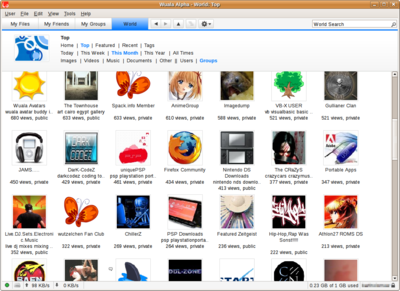
Группы - простой способ делиться файлами среди единомышленников
Также есть группы, в которые можно вступить и обмениваться схожим содержимым. Можно создавать свои группы, они могут быть как публичными, так и закрытыми (вступление в нее лишь по приглашению). К примеру, можно создать группу для членов своей семьи, группу для работы, группу своей любимой музыкальной группы и т.д.
Используем Wuala
При запуске Wuala (сразу после первичной установки) перед вами откроется окно входа в систему. Просто введите свое имя пользователя и пароль, и уже можно будет сохранять свои файлы в Wuala. Можно сохранить логин/пароль, чтобы входить в Wuala автоматически.
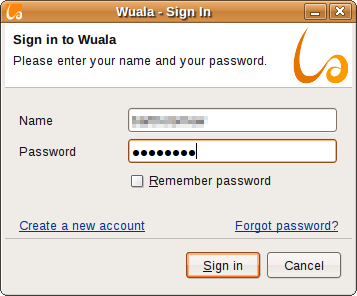
Вход в Wuala не сложнее входа в любую другую систему
Интерфейс Wuala напоминает упрощенный файловый менеджер. В основной части окна расположены папки для документов, музыки, изображений и т.д. Естественно, можно все переразместить по своему вкусу. Создать папку также просто - щелчком правой кнопкой мышки или нажатием комбинации Ctrl+N.
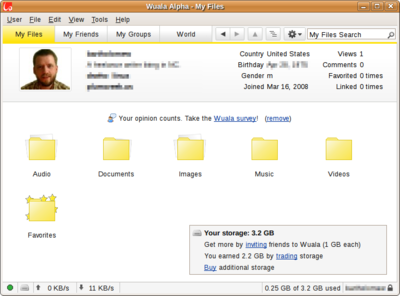
Основной интерфейс Wuala
Копирование файлов в Wuala осуществляется простым их перетаскиванием в окошко Wuala. Рядом с файлом отобразится индикатор, показывающий, какая доля файла уже выгрузилась. Если вы попытаетесь выгрузить файл, совпадающий по имени с уже существующим, Wuala спросит, нужно ли заменить файл, переименовать выгружаемый или же отменить операцию и не делать ничего.
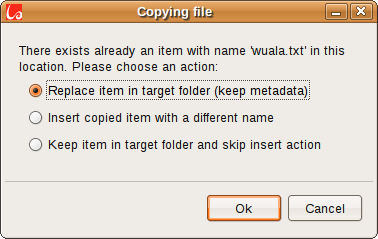
Когда случаются конфликты в именах, Wuala пытается помочь
При загрузке изображений Wuala предложит изменить их размер. Если вы никогда не хотите менять размер изображений, можно отключить эту возможность в настройках.
Самый удобный способ скачать файл - нажать на нем правой кнопкой мышки и выбрать "Save As...". Можно также дважды щелкнуть на файле, и он откроется в ассоциированном приложении. К примеру, если дважды щелкнуть на файле с расширением .png, запустится Gimp. Уже в Gimp я могу выбрать "Save As..." и сохранить файл локально на диск.
Клиент Wuala обладает приятной функцией встроенного NFS-сервера. Локально запускается NFS-сервер, к которому можно монтироваться. Это упрощает взаимодействие с Wuala, ведь все происходит через стандартизированный NFS-интерфейс, и ресурсы Wuala будут выглядеть просто как сетевой NFS-диск. Чтобы воспользоваться этой безусловно полезной функцией, нужно вставить в файл /etc/fstab строку следующего содержания:
localhost:/wuala /home/username/wuala/direct nfs defaults,users,noauto,rsize=8192,wsize=8192,timeo=14,intr
Далее нужно отметить галочкой пункт "Enable File System Integration" в меню User -> Manage Account... -> General и перезапустить Wuala-клиент. При запуске Wuala будет создан подмонтированный диск "direct", и он уже будет готов к вашим услугам. Это мой любимый способ взаимодействия с хранилищем Wuala.
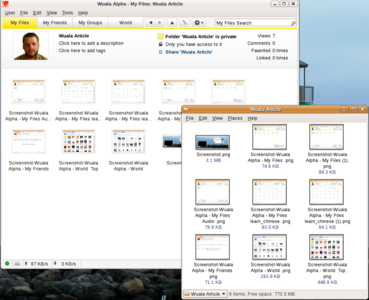
На этом снимке отображены некоторые мои файлы, загруженные в Wuala. Обратите внимание, два способа: через Wuala-клиент и через NFS
Единственное, что не работает так, как хотелось бы, это редактирование файлов на диске Wuala. Если мне потребуется модифицировать файл, лучше всего скопировать его на локальный диск, отредактировать и вручную выгрузить отредактированный файл на диск Wuala. Надеюсь, что разработчики Wuala исправят ситуацию, тем более что представление диска Wuala как сетевого NFS-диска должно это предполагать. Это было бы естественно, если бы я мог работать с файлами на NFS-диске как с обычными, и редактировать их "на лету".
Как получить больше места
Есть несколько способов увеличить место на своем диске Wuala, а именно три способа.
Во-первых, за счет приглашения своих друзей в Wuala. За каждого друга, который пришел с вашего приглашения, вы получаете дополнительный гигабайт пространства. Однако количество приглашений ограничивается числом 15, а в современном мире 16 гигабайт - это не так уж и много.
Другой способ - платить за свободное пространство. На данный момент, это, правда невозможно, такая услуга предполагается в будущем. Понятно, что разработчики хотят денег, и вполне возможно, что они будут предлагать платную услугу подобного рода, для тех, кто не может увеличить свое пространство другим способами.
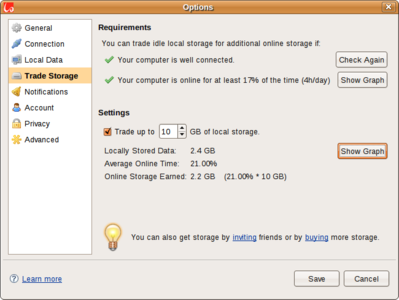
Вся доводка клиента осуществляется через окно настроек
Третий способ - обменять локальное пространство на сетевое. Это примерно то же самое, что и в BitTorrent или Skype, но вместо обмена пропускной способности вы обмениваетесь пространством на жестком диске. Если вы решите раздать пользователям Wuala 10 гигабайт своего локального пространства, это совсем не означает, что вы получите взамен 10 гигабайт сетевого пространства. Дополнительное пространство вычисляется не только на основе предлагаемого вами локального пространства, но также и на надежности вашего соединения и количества часов, сколько ваш компьютер подключен к интернету. Вы всегда получите меньше сетевого пространства, чем даете локального, и это естественно - не забывайте, что сетевое место, которое вам дается, располагается не где-нибудь, а на компьютерах таких же пользователей, как и вы сами.
В окне настроек можно видеть, сколько дискового пространства вы заработали. Есть даже удобный график.
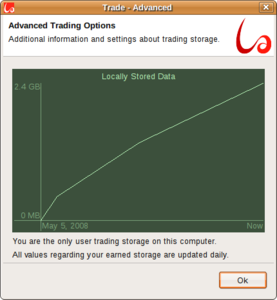
График показывает, сколько пространства вы заработали в течение времени
Безопасность
Ваши файлы физически будут располагаться на компьютерах других пользователей, поэтому о безопасности стоит хотя бы задуматься. Разработчики Wuala решают эту проблему шифрованием всех файлов и случайным распределением отдельных элементов данных. Невозможно определить, какие данные хранятся на вашем компьютере, или кто является их владельцем, то же самое относится к вашим данным на компьютерах других пользователей Wuala.
Заключение
Wuala не совершенна... по крайней мере пока. Клиент находится в самом разгаре разработки, и есть все шансы на то, что программа разовьется в стабильный проект. Программа постоянно обновляется. Даже пока писалась эта статья, вышло сразу несколько обновлений.
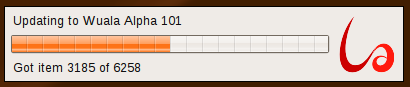
Wuala-клиент автоматически следит за обновлениями и устанавливает их
Порой Wuala падала. Хотя это было не очень приятно, однако другим работающим приложениям это не мешало, а мои файлы, хранящиеся в интернете, оставались целыми и невредимыми.
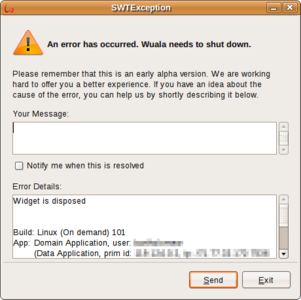
Порой Wuala падала
На этот проект определенно стоит взглянуть, и со временем он станет только лучше. Сходите на сайт и попробуйте!
